Hai cách vô hiệu hóa plugin wordpress bằng tay
vô hiệu hóa plugin wordpress bằng tay
- Vô hiệu hóa thông qua FTP
- Vô hiệu hóa thông qua phpMyAdmin
Trong hai phướng pháp này, tôi ưu tiên “thông qua FTP” vì thật sự khó chịu khi can thiệp vào database, trừ khi tôi bắt buộc phải làm.
Vô hiệu hóa thông qua FTP
Tất nhiên, bạn cần có một chương trình kết nối FTP, chẳng hạn: CuteFTP, FileZilla,…hoặc add-on có tên gọi FireFTP dành cho Firefox. Bạn cần thiết lập FTP trên máy chủ hoặc VPS, các share hosting thì mặc định nhà cung cấp dịch vụ đã cấu hình sẵn FTP cho bạn rồi. Kết nối và truy xuất đến folder chứa các plugin có dạng sau:
wp-contents/plugins
Hình bên dưới là các plugins có trong website của tôi:
Để vô hiệu hóa plugin nào, đơn giản bạn chỉ cần đổi tên nó. Ví dụ trong hình, nếu tôi muốn tắt plugin wordpress-seo thì tôi chỉ việc đổi tên folder đó về thành “wordpress-seo-backup” chẳng hạn. Khi đó trạng thái sẽ đổi về “chưa kích hoạt”. Hoặc nếu bạn không muốn sử dụng plugin nào đó (trường hợp cài mới) nữa thì chỉ cần delete folder đó đi là xong.
Cũng xin lưu ý rằng, khi bạn đổi tên về giống như cũ thì plugin đó cũngkhông được kích hoạt tự động trở lại mà bạn phải vào trang quản trị để active nó.
Phương pháp thông qua FTP cũng rất hữu hiệu trong việc bạn muốn xác định xem plugin nào xung đột, lỗi. Nhưng làm cách nào khi bạn muốn nhanh chóng vô hiệu hóa tất cả các plugin để bạn có thể tự active từng cái một?
PhpMyadmin là một giải pháp!
Vô hiệu hóa thông qua phMyadmin
Việc đầu tiên cần lưu ý rằng, khi liên quan đến cơ sở dữ liệu bạn phải rất cẩn thận bởi vì có thể làm lỗi database. Hãy backup nó. Điều này cũng giúp bạn phục hồi sau sự cố nhanh chóng cho website.
Để vô hiệu hóa plugin, các bạn cần truy xuất đến table “wp-options” (một số website có prefix “wp” khác).
 Sau đó bạn qua tab SQL và gõ vào câu lệnh truy vấn bên dưới và nhấn GO:
Sau đó bạn qua tab SQL và gõ vào câu lệnh truy vấn bên dưới và nhấn GO:
SELECT * FROM wp_options WHERE option_name = ‘active_plugins’;
Các bạn chọn edit và click vào “option-value”, kéo chuột cho form to ra dễ nhìn.
Nếu bạn muốn vô hiệu hóa một lúc tất cả các plugin, thì chỉ cần xóa toàn bộ nội dung trong entry này. Tất nhiên, nhắc lại là sao lưu, bạn cần copy nội dung trong entry và dán vào notepad chẳng hạn.
Bạn cũng có thể deactive một plugin nào đó bằng cách sửa nội dung trong entry. Ví dụ tôi cảm thấy plugin WordPress Seo của tôi có vấn đề, tôi sẽ loại bỏ các thành phần sau:
i:11;s:24:”wordpress-seo/wp-seo.php”;
Việc tiếp theo bạn cần thay đổi lại trong nội dung đằng sau “i” để các con số liên tiếp. Ví dụ plugin sau wordpress seo của tôi đó là wp-google-analytics. Tôi cần thay đổi nó từ
i:12;s:43:”wp-google-analytics/wp-google-analytics.php”;
thành
i:11;s:43:”wp-google-analytics/wp-google-analytics.php”;
Sau đó bạn click vào GO để lưu lại. Bây giờ đăng nhập vào trang quản trị và kích hoạt lần lượt từng plugin để xác định cái nào bị lỗi.
Hai cách vô hiệu hóa plugin wordpress bằng tay này là công cụ mạnh mẽ cho phép hoặc vô hiệu hóa plug-in từ phương án khác nếu bạn không thể truy cập trang quản trị WordPress của bạn. Điều cuối cùng mình nhấn mạnh đó là việc sao lưu dữ liệu luôn luôn cần thiết trong mọi trường hợp. Có nhiều cách để sao lưu, nhưng tôi đặc biệt thích plugin Duplicator.
Xem video >>> Cách sử dụng plugin Duplicator
Như thường lệ, các bạn có thể đăng lại bài viết này thoải mái, nhưng công của Sửu ngồi 2h đồng hồ để biên tập cũng đáng để các bạn dẫn nguồn đúng không?
– Sưu tầm Hoang Suu .com –